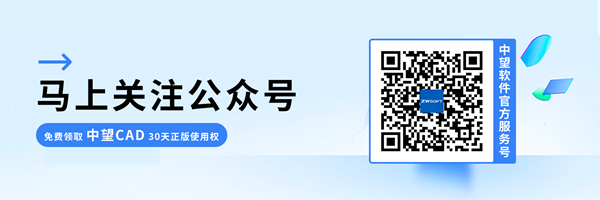用CAD绘制装配阀体的接头螺杆
用CAD绘制装配阀体的接头螺杆
在之前的各个篇章中讲解了法兰母体、阀体接头的绘制步骤,今天我将继续讲解阀体的装配零件的接头螺杆绘制方法,具体的绘制步骤如下。
1.首先我们打开CAD,打开“阀体装配图”文件,打开图层特性管理器新建一个图层,命名为“接头螺杆”。首先将阀体接头图层的图形使用复制命令“CO”复制一个,然后移动至接头螺杆图层,最后隐藏其它图层图形。
2.然后视口设置为“两个:垂直”,视图环境分别为“俯视”和“前视”。在俯视图视口中输入圆柱体命令“CYL”以图形中点为圆心绘制半径为25、高为14的圆柱体。然后在前视图视口使用移动命令“M”移动绘制的圆柱体至图中所示位置。
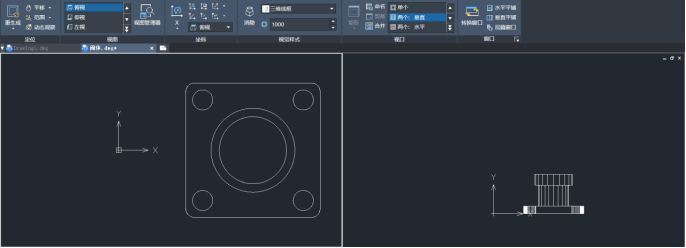
3.接着我们再进行上面的操作步骤,再绘制一个半径为18,高为-100的圆柱体。
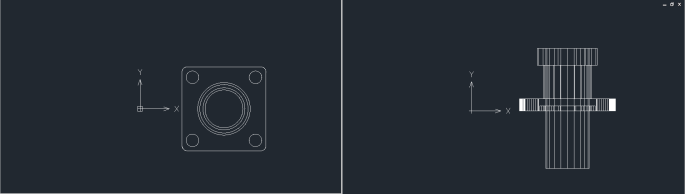
4.然后将视图环境切换为“西南轴等测”,先输入差集命令“SUB”先选择实体后空格再选择半径为18的圆柱体后空格。接头螺杆绘制完成。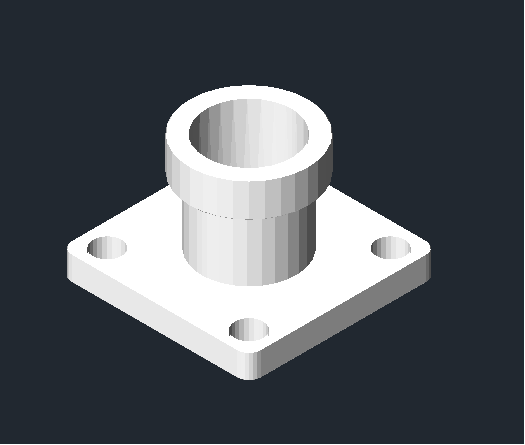
以上就是CAD建模接头螺杆的步骤。关于阀体剩下的装配零件大家可以查看之前发布的文章教程进行绘制,希望能帮到大家。
推荐阅读:购买CAD
推荐阅读:用CAD绘制花瓣形的圆创意图形